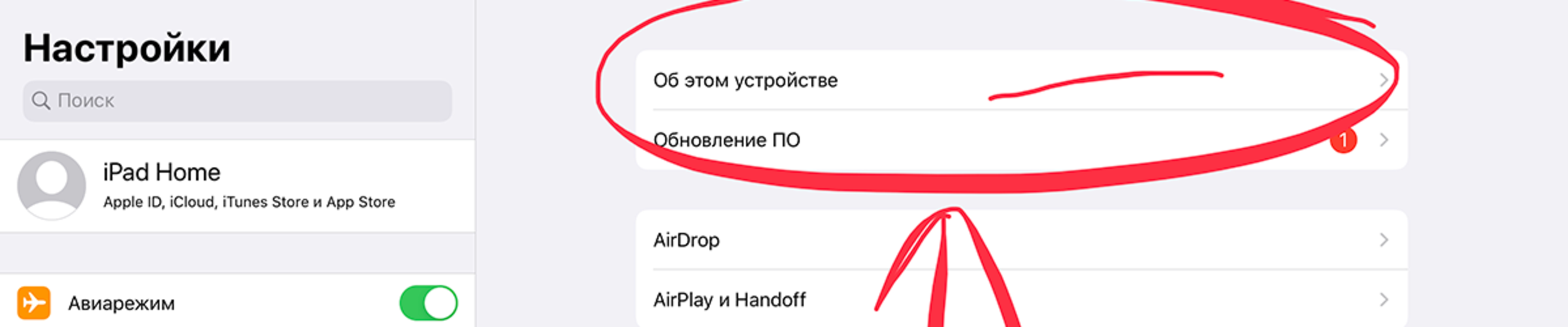
В сегодняшней статье мы подробно расскажем о двух несложных способах, позволяющих выяснить Вашу версию iOS на iPhone или iPad. В материалах инструкции приведем пошаговые фото и видео, на примере iPhone 8 Plus и iPad Pro.
Чтобы использовать своё “яблочное” устройство максимально продуктивно – не важно, будь то айфон, айпад или другое устройство от компании Apple, – важно знать, какая версия операционной системы на нем установлена. Это необходимо для того, чтобы грамотно выбирать приложения или игры, поскольку многие приложения подходят под одну версию, но не будут функционировать на другой.
Оглавление
- Как узнать версию iOs на iPhone в настройках?
- Как узнать версию iOS на iPhone через ПК?
- Как узнать версию iOS на iPad
- Выводы
Как узнать версию iOS на iPhone в Настройках?
Простой и быстрый способ узнать версию программного обеспечения Вашего яблочного девайса – на самом iPhone через раздел настроек. Как это выглядит:
- Заходим в Настройки, выбираем Основные.
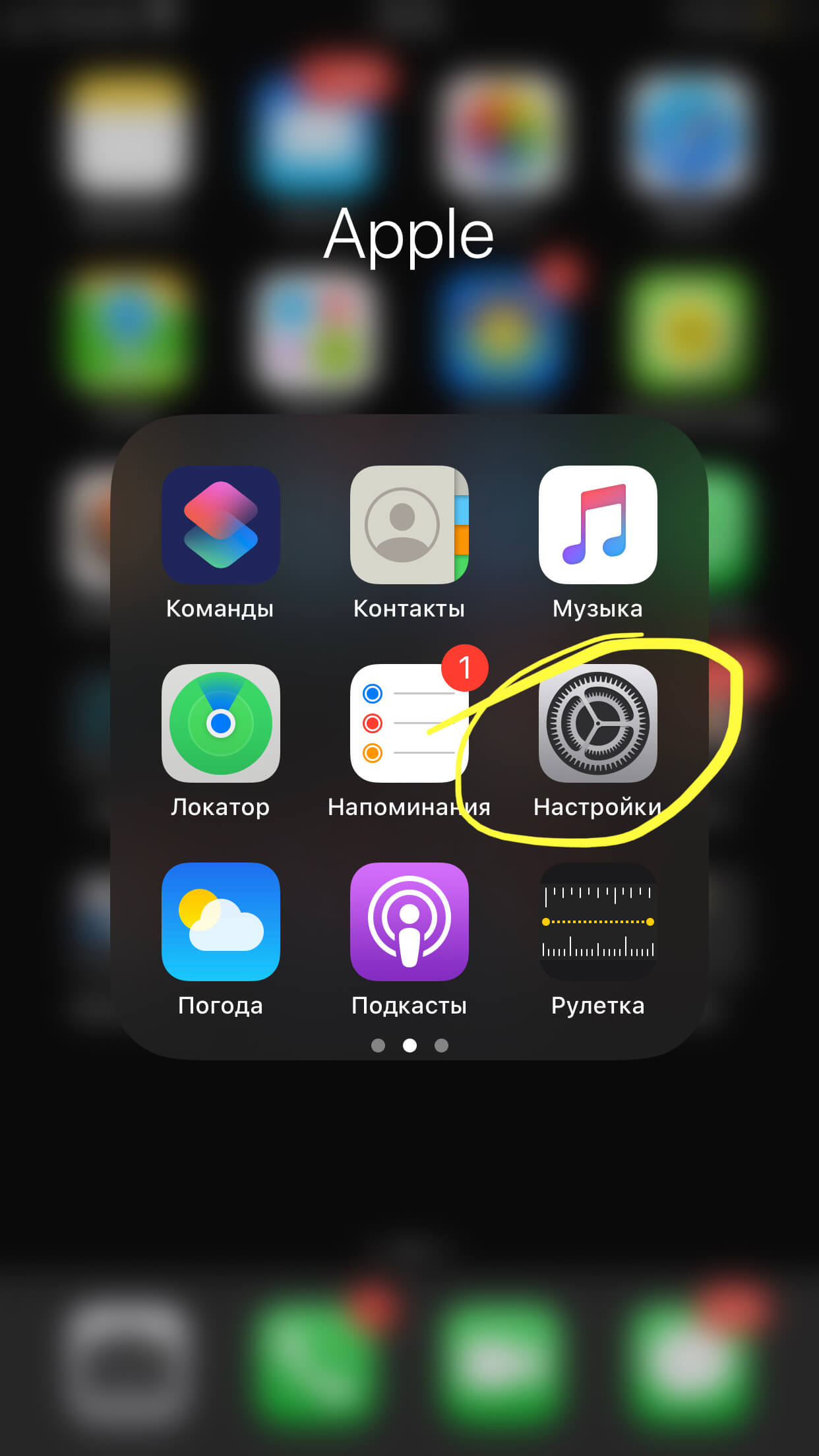
Рисунок 1. Находим раздел Настройки
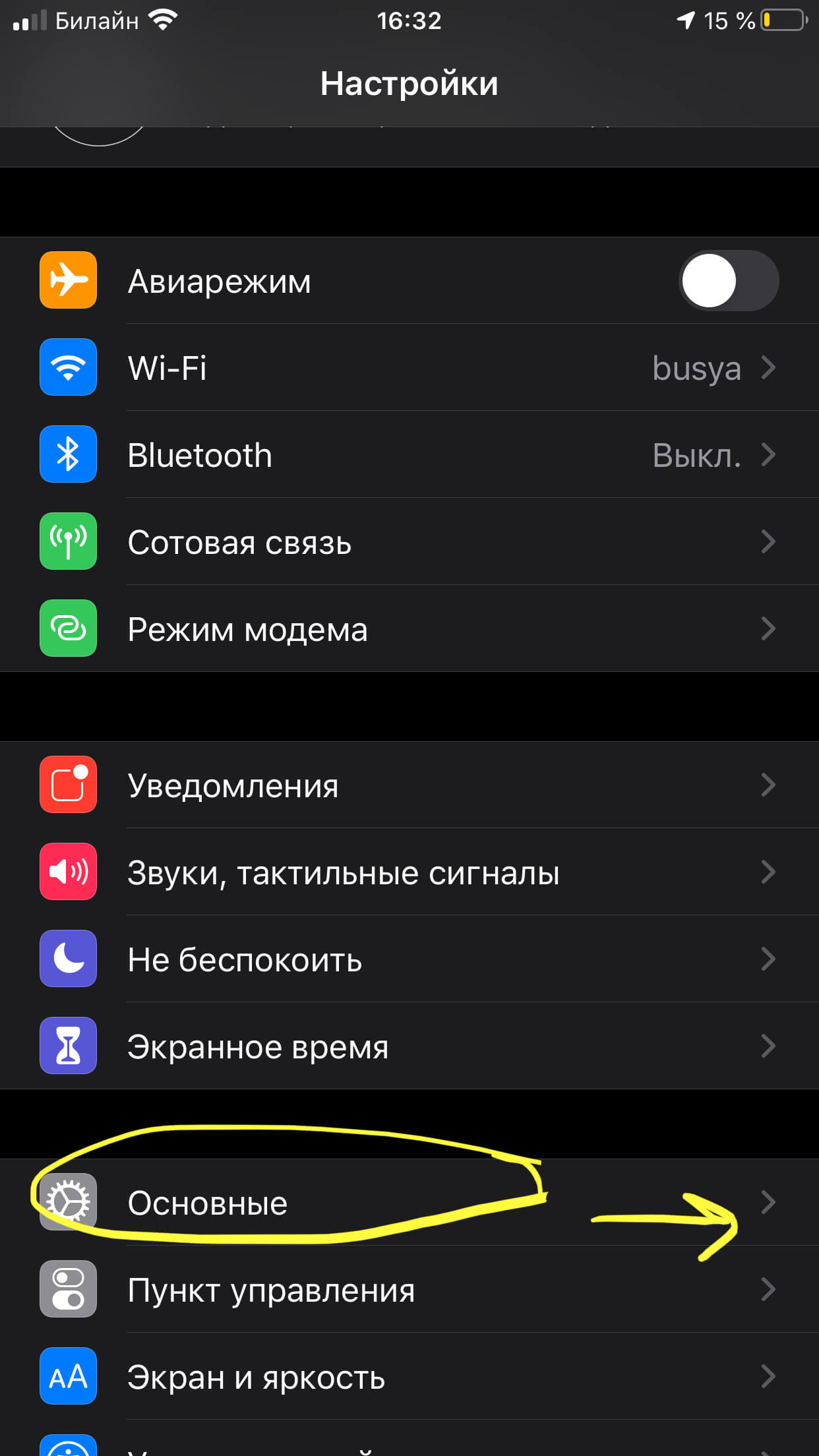
Рисунок 2. Выбираем «Основные», заходим.
- Отыскиваем пункт под названием «Об этом устройстве» и нажимаем на него.
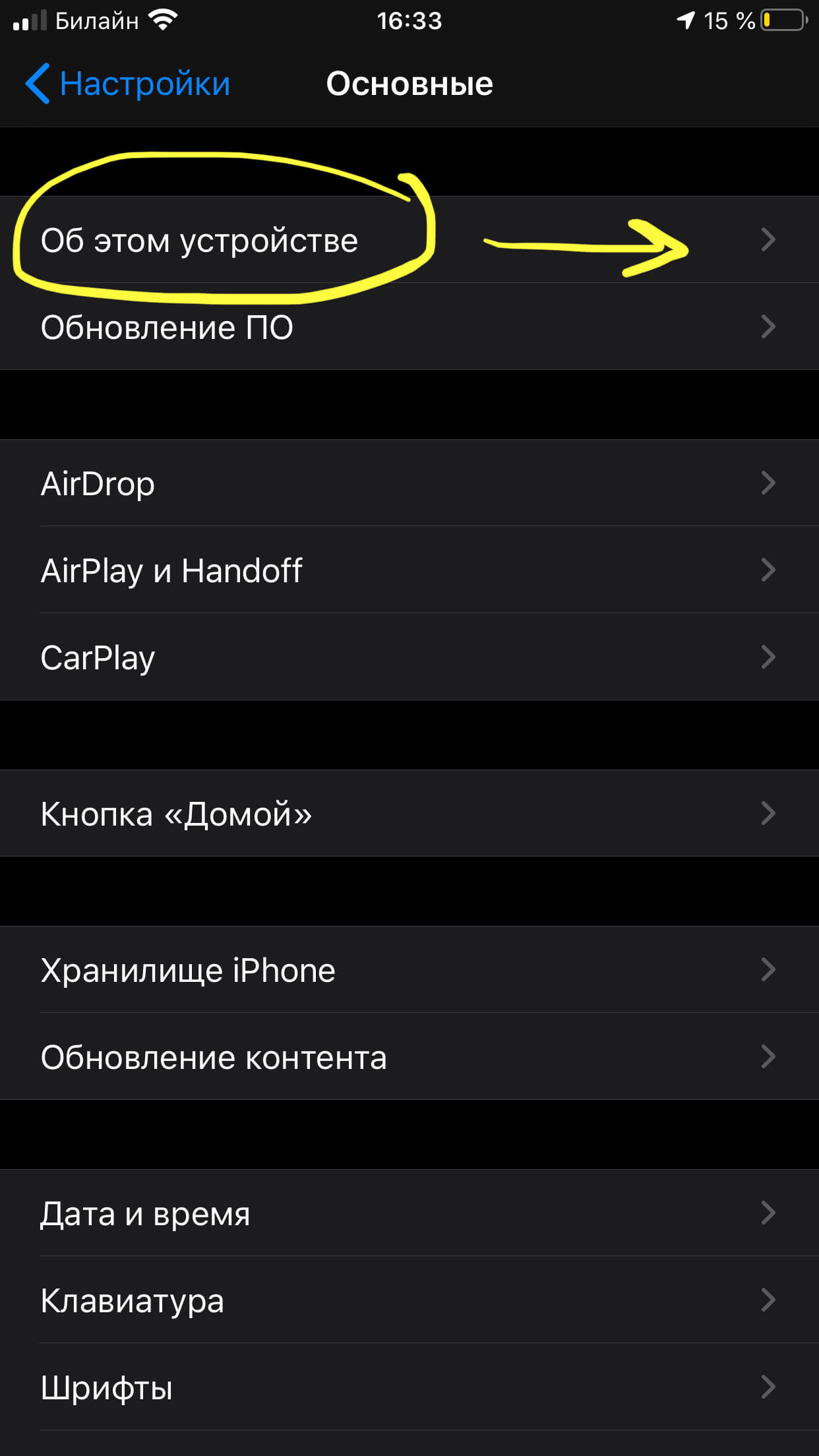
Рисунок 3. Заходим в раздел «Об этом устройстве»
- В открывшемся меню находим вкладку «Версия ПО», и видим свои данные.
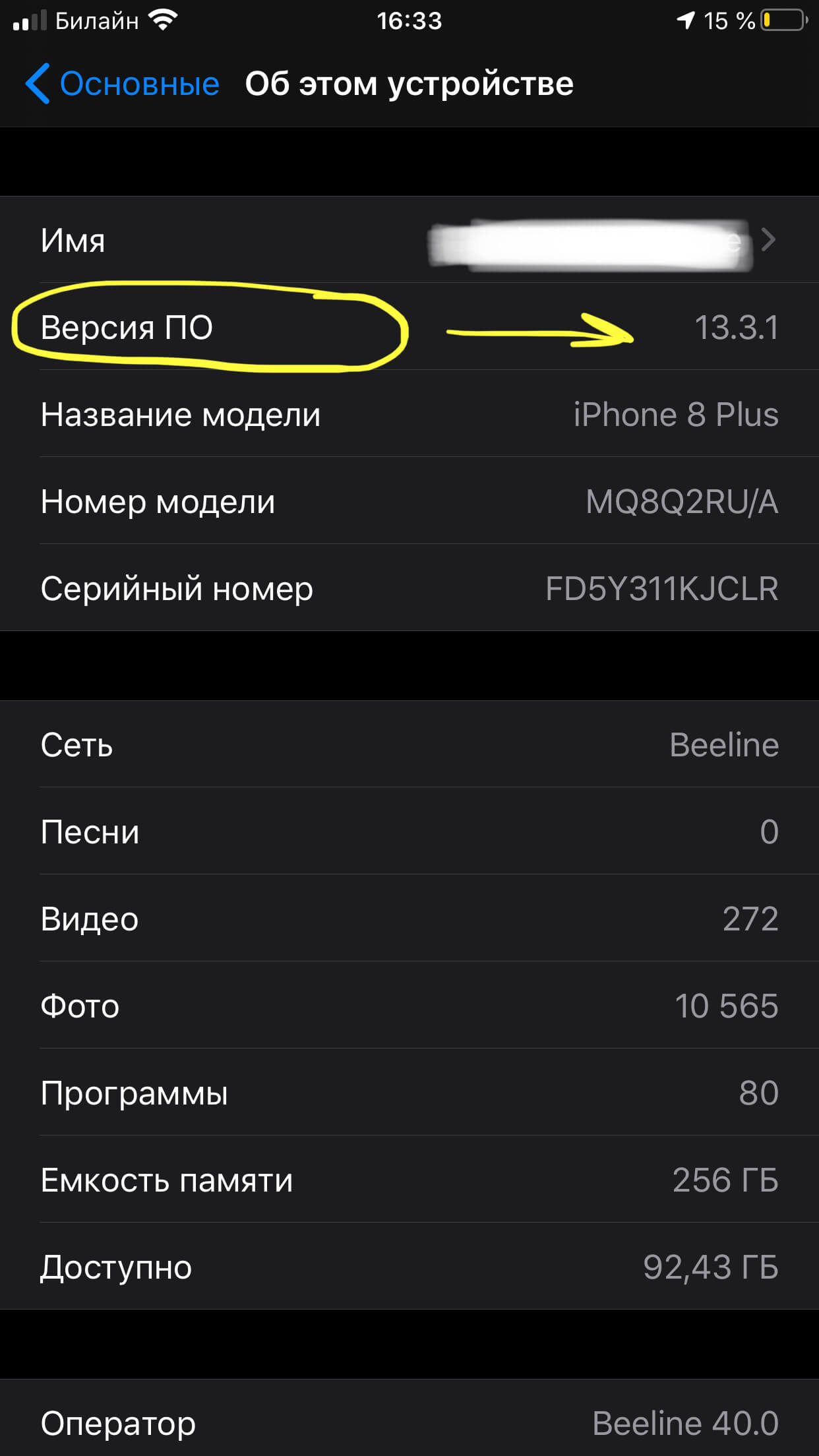
Рисунок 4. Видим вкладку «Версия ПО» – здесь указана нужная нам информация об iOS.
Вот и все, теперь мы знаем, как найти данные о версии программного обеспечения своего устройства. В следующей главе рассмотрим другой способ.
Как узнать версию iOS на iPhone через ПК?
Второй способ выяснить, какая ОС установлена на Вашем iPhone посредством его подсоединения к ПК или ноутбуку, через программу iTunes (Тунец). Рассмотрим подробнее наши шаги:
- Подключаем iPhone к компьютеру через usb-шнур
Обычно после подключения, iTunes включается автоматически. Если так не произошло – откройте программу вручную или установите ее заранее на компьютер.
- В открывшемся окне iTunes нажимаем на изображение нашего смартфона или планшета
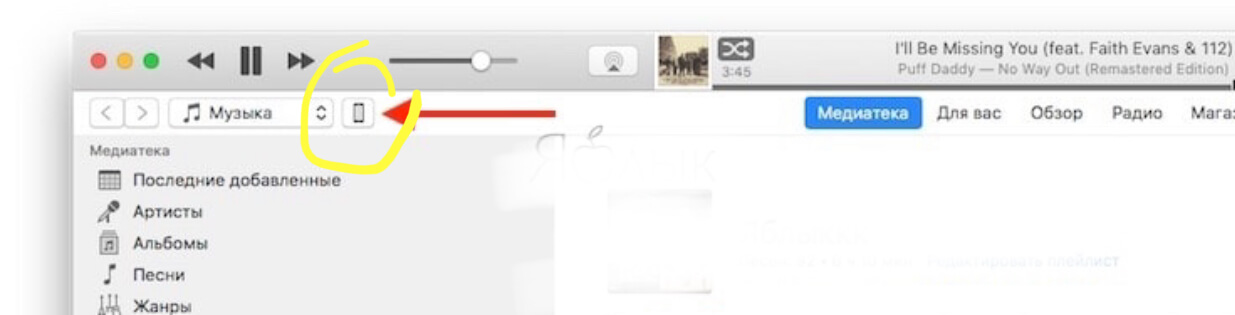
Рисунок 5. В iTunes нажимаем на иконку девайса
В появившемся слева меню выбираем вкладку «Обзор» и нажимаем на неё. Справа в окне появятся данные о версии iOS.
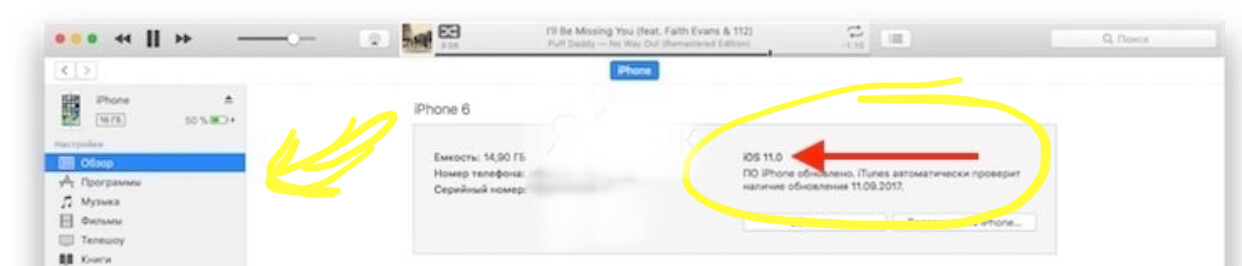
Рисунок 6. Выбираем опцию «Обзор» и узнаём версию ПО.
Как узнать версию iOS на iPad?
Чтобы узнать, какая операционка установлена на iPad, нам потребуется выполнить аналогичные действия, которые ранее выполняли с iPhone:
- Открываем Настройки
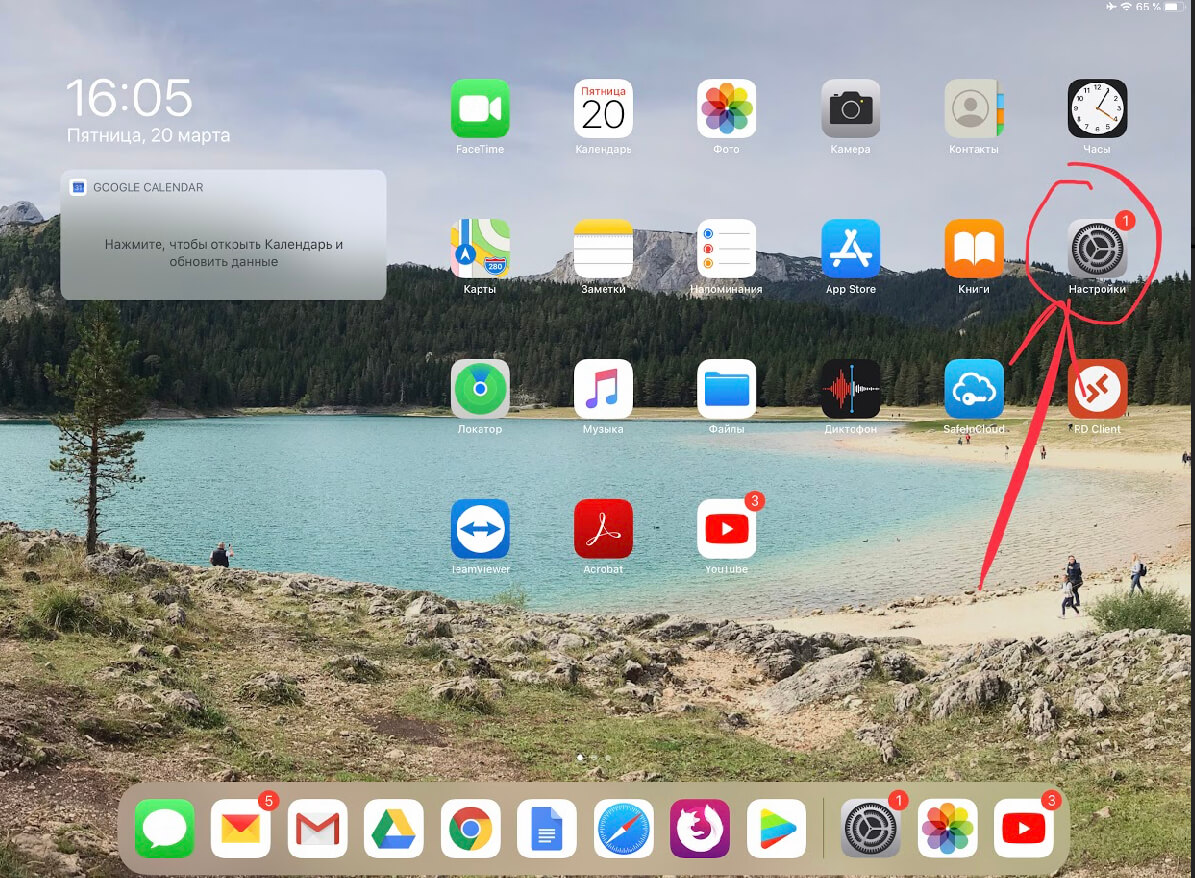
Рисунок 7. Открываем на iPad «Настройки»
- Заходим в пункт «Основные»
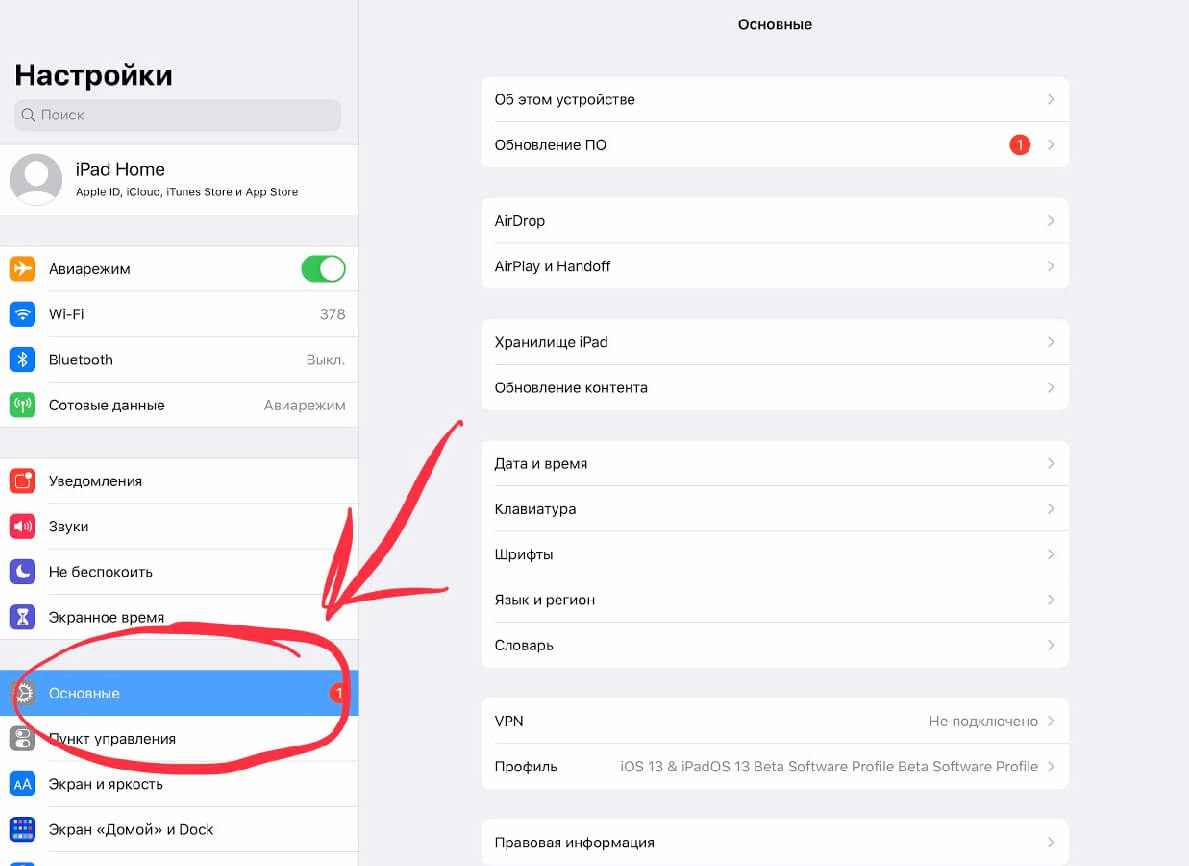
Рисунок 8. Заходим в «Основные»
- Выбираем вкладку «Об этом устройстве»
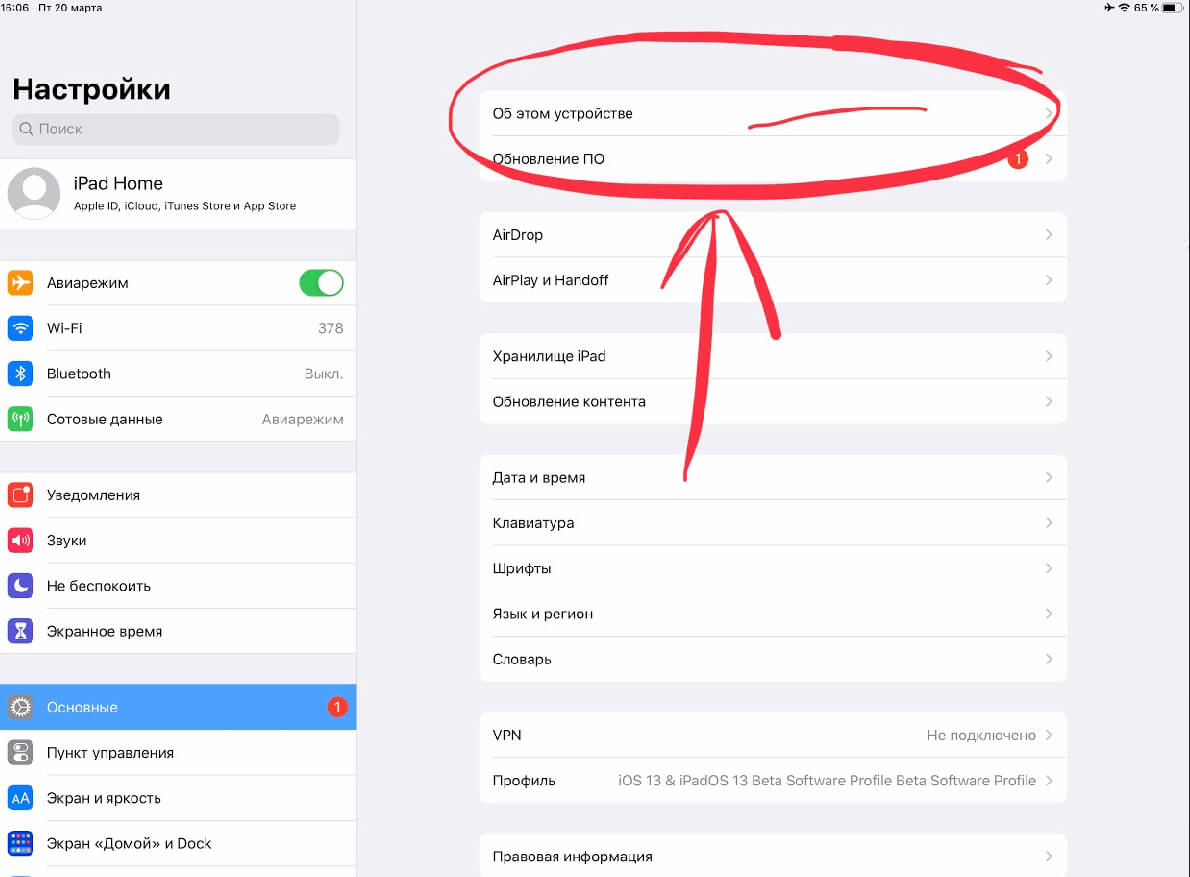
Рисунок 9. Заходим в «Об этом устройстве»
- Находим данные о версии ПО.
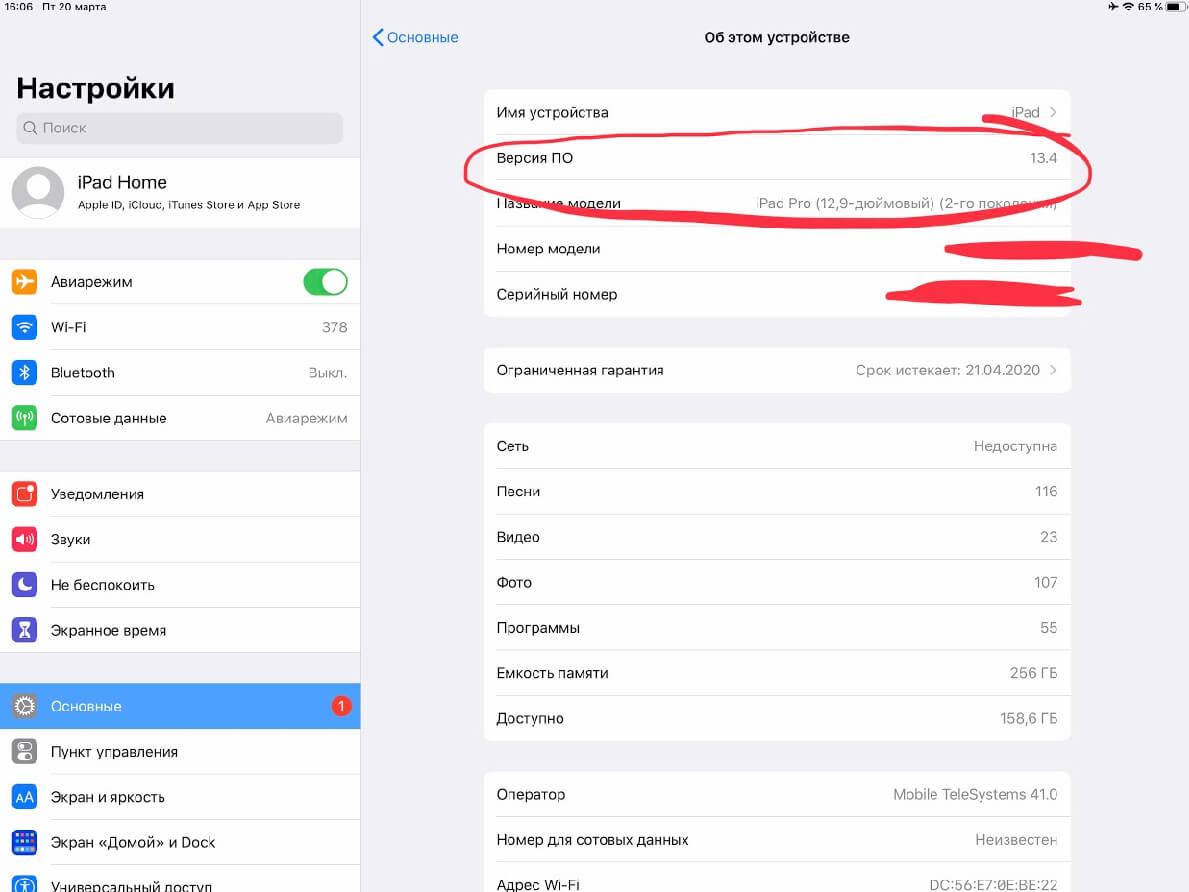
Рисунок 10. Видим информацию о нашем iOS
Выводы
Таким образом, узнать необходимую для пользователя информацию о версии iOS несложно, даже если речь идёт о начинающих. В статье подробно представлены два способа, оба помогают выяснить нужные данные за минуту. Какой из них выбирать – решать Вам. Мы постарались подробно проиллюстрировать оба процесса, надеемся, что инструкции были Вам полезны.
Оставайтесь с нами, скоро расскажем о других полезных и увлекательных возможностях i-продукции!
Если вы хотите использовать свой iPhone на все сто, вам необходимо знать установленную на нем версию операционной системы. Как правило, ее нужно учитывать при запуске приложений, ведь не все программы одинаково хорошо работают на разных версиях iOS. Как же узнать версию прошивки своего iPhone? Все очень просто. Ниже мы представим два способа, которые помогут вам в этом.

💚 ПО ТЕМЕ: Как автоматически менять обои на iPhone или iPad.
Для того чтобы узнать версию iOS непосредственно на смартфоне, откройте «Настройки», нажмите на «Основные» и выберите опцию «Об этом устройстве». Прокрутите открывшееся меню вниз, пока не увидите нужную вам информацию в графе «Версия ПО».

💚 ПО ТЕМЕ: Как добавить голосовое оповещение об окончании зарядки iPhone или iPad.
Как проверить версию iOS на iPhone или iPad на компьютере
Узнать текущую версию iOS также можно на стационарном компьютере с установленной программой iTunes (на Windows) или в программе Finder на Mac, однако для этого мобильное устройство должно быть подключено к нему с помощью USB-кабеля.
Когда iTunes обнаружит устройство, нажмите на кнопку с изображением iPhone (или iPad), слева выберите раздел «Обзор» и вы увидите версию прошивки.


На Mac – просто выберите определившееся устройство в боковой панели Finder. В появившемся окне перейдите во вкладку Основные. Версия ПО будет отображена в самом верху.

🔥 Смотрите также:
- Как научить iPhone автоматически включать Режим энергосбережения.
- Как обрезать или кадрировать видео на iPhone и iPad без сторонних приложений.
- Быстрая зарядка для iPhone: какие модели поддерживаются и какое зарядное нужно купить.
🍏 Мы в Telegram и YouTube, подписывайтесь!
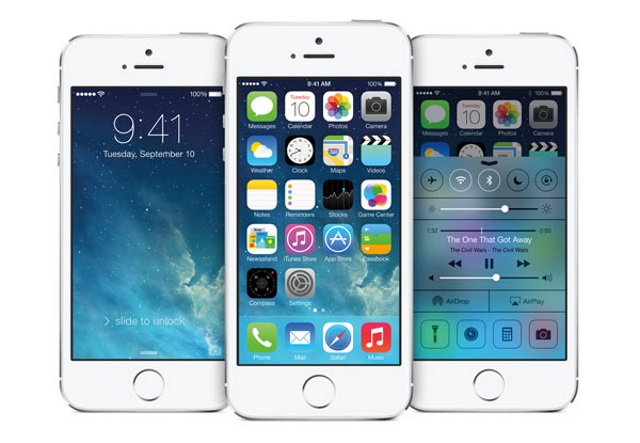 Для того чтобы полноценно пользоваться iPhone необходимо знать версию прошивки — от нее может зависеть запустится ли определенное приложение на устройстве или нет. Узнать эту информацию совсем несложно и для этого есть два различных способа.
Для того чтобы полноценно пользоваться iPhone необходимо знать версию прошивки — от нее может зависеть запустится ли определенное приложение на устройстве или нет. Узнать эту информацию совсем несложно и для этого есть два различных способа.
Неинтересна версия установленной iOS на устройстве может быть только владельцам новых устройств — у них проблем с запуском любых приложений практически не возникает, так как на iPhone установлена одна из последних прошивок. Однако и им, со временем придется вникать, ведь время стремительно бежит и вот уже совсем скоро Apple представит iOS 8, а многие приложения будут идти исключительно на ней.
Где посмотреть версию прошивки iPhone с устройства?
Шаг 1. Перейдите в меню Настройки -> Основные
Шаг 2. Выберите пункт Об этом устройстве
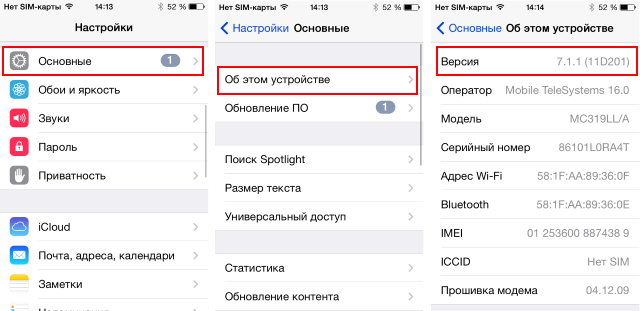 Шаг 3. Пролистайте список вниз до строки Версия
Шаг 3. Пролистайте список вниз до строки Версия
Здесь указана текущая версия iOS, установленная на вашем iPhone. Возможно, вам требуется обновить ее (на момент написания статьи последней версией является iOS 7.1.2) — сделать это несложно.
Как обновить версию прошивки iPhone с устройства?
Шаг 1. Перейдите в меню Настройки -> Основные
Шаг 2. Выберите пункт Обновление ПО
Шаг 3. В случае доступного обновления нажмите Установить
Шаг 4. Примите пользовательское соглашение и дождитесь конца установки
Будьте внимательны, для успешной установки потребуется заряд аккумулятора 50% или выше. Само обновление проходит довольно быстро — за статусом вы можете наблюдать на экране своего устройства. Главное здесь терпение.
Узнать версию iOS можно и при помощи компьютера, но для этого вам понадобится наличие установленного iTunes.
Где посмотреть версию прошивки iPhone с компьютера?
Шаг 1. Подключите iPhone к компьютеру при помощи USB-кабеля
Шаг 2. Если iTunes автоматически не запустился — откройте его
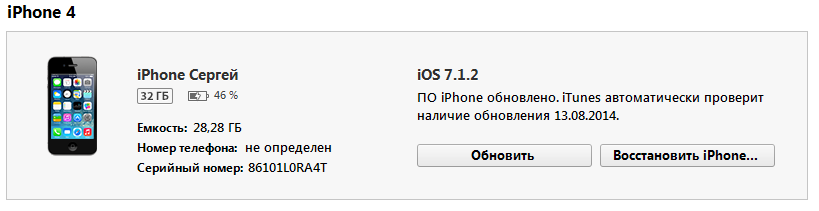
Шаг 3. Дождитесь пока устройство определится в программе
Шаг 4. Нажмите на кнопку с надписью вашего устройства и посмотрите версию прошивки сбоку от названия устройства
Для владельцев iOS-девайсов:
- Подробный обзор iPhone 7
- как очистить кэш на айпаде
- Поставить свою песню на звонок в iPhone
✅ Подписывайтесь на нас в Telegram, ВКонтакте, и Яндекс.Дзен.
19 февраля 20196 апреля 2021
iOS – мобильная операционная система для iPhone и iPad. Многие пользователи знают модель своего смартфона или планшета, но при этом не знают, какая на них версия iOS. Знать свою версию iOS нужно для совместимости приложений, наличия функций и т.д.

Ниже мы расскажем, как узнать текущую версию iOS на своём iPhone, iPad или iPod touch.
- Откройте приложение Настройки на своём iPhone или iPad.
- Зайдите в Основные.
- Выберите Об этом устройстве.
- Найдите строку Версия, и рядом с ней будет версия iOS, установленная на вашем iPhone или iPad.

Вместе с номером версии iOS вы также увидите номер сборки.
Способ будет одинаковым для iPhone, iPad и iPod touch вне зависимости от того, какая версия системы у вас установлена.
Как узнать, какая версия iOS установлена на iPhone, при покупке в магазине без распаковки коробки
Обычным пользователям может быть всё равно, какая версия iOS у них установлена, но это знание может помочь решать системные проблемы, проверять совместимость приложений и знать, какие функции вам доступны. Кроме того, версию системы нужно знать для использования IPSW-файлов.
Если у вас установлена не последняя версия системы, вы можете обновить устройство через Настройки > Основные > Обновление ПО. Перед этим не забудьте сохранить резервную копию своего устройства.
Вы также можете узнать версию iOS на iPhone или iPad, подключив их к компьютеру и запустив iTunes. Версия системы будет на вкладке с информацией об устройстве.
Читайте и о том, как узнать версию Mac OS на своём Mac.
iOS
iPad, Характеристики iPhone
17.03.2021
Версия операционной системы iOS влияет на набор функций, которые может использовать пользователь. Например, одной из основных фишек iOS 14 стали новые виджеты для рабочего стола, а в iOS 13 появилась темная тема интерфейса. Использовать эти функции можно только после обновления устройства до соответствующей версии iOS.
Поэтому пользователи часто интересуются, какая версия iOS установлена на их гаджете. В данной статье мы рассмотрим сразу три способа, как можно узнать версию iOS на iPhone или iPad.
Версия iOS в настройках iPhone или iPad
Самый простой способ узнать версию iOS это посмотреть в настройки iPhone или iPad. Для этого нужно открыть приложение «Настройки» и перейти в раздел «Основные».
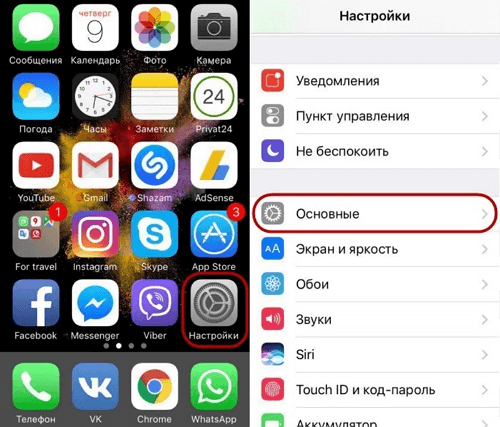
После чего нужно открыть подраздел «Об этом устройстве». Здесь в строке «Версия» или «Версия ПО» и будет указана версия iOS, установленная на вашем iPhone или iPad.
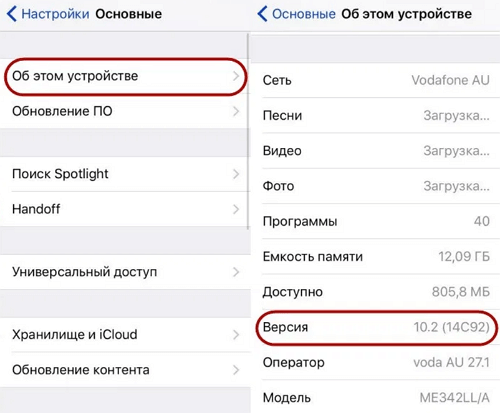
Также в данном разделе доступна и другая техническая информация о вашем устройстве. Например, здесь можно узнать объем свободной и занятой памяти, полное название модели iPhone, MAC-адрес для Wi-Fi и Bluetooth модулей.
Версия iOS в программе iTunes
Еще один способ узнать версию iOS на iPhone или iPad – это iTunes. Чтобы воспользоваться этим способом нужно подключить iPhone к компьютеру по кабелю и запустить программу iTunes. После запуска нужно нажать на иконку устройства в левом верхнем углу окна.
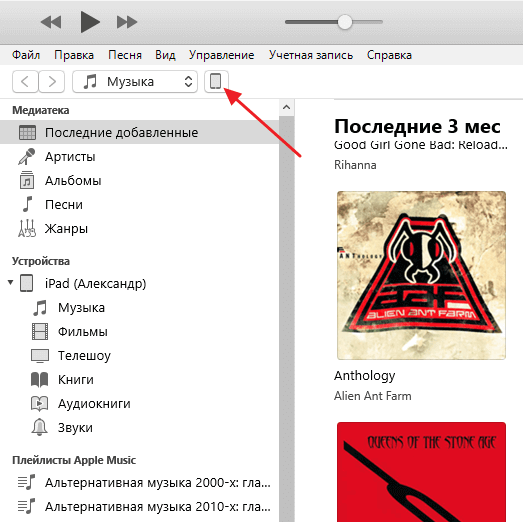
После этого вы попадете на вкладку «Обзор». На этой странице будет доступна базовая информация о вашем iPhone или iPad, среди которой будет и установленная версия iOS.
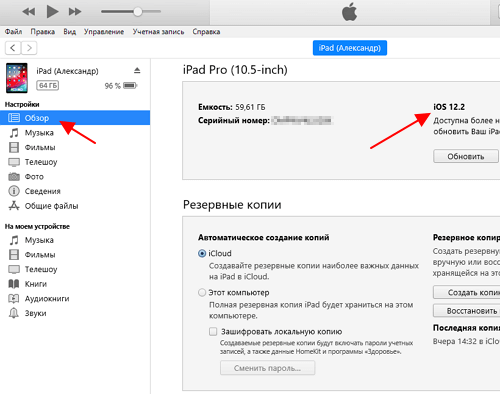
Также здесь можно узнать объем накопителя, серийный номер, возможность обновления, а также сделать резервную копию устройства или изменить настройки синхронизации.
Версия iOS в программе Finder на Mac
Если у вас компьютер от Apple, например, Macbook или iMac, то вы можете узнать версию iOS в программе Finder. Для этого нужно подключить ваш iPhone или iPad к компьютеру с помощью кабеля и запустить Finder, если он на открылся автоматически.
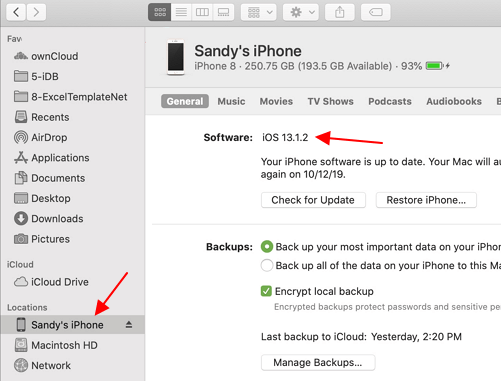
После этого нужно выбрать подключенное устройство в левой части окна и справа на вкладке «Основные» появится необходимая вам информация. Здесь будет указана версия iOS на iPhone или iPad, а также информация о доступных обновлениях, настройки резервного копирования и синхронизации.
Об авторе
Основатель проекта «Смартфонус» и автор более 2000 статей на тему ИТ для разных сайтов.
